Sådan slår du undertekster til på Zoom

Lær hvordan du slår undertekster til på Zoom. Zooms automatiske undertekster gør det lettere at forstå opkaldsindholdet.
Windows 10 er blevet et af de populære Windows-operativsystemer, men dette nyeste operativsystem kommer sammen med masser af fejl. En af de irriterende fejl er "DDE Server Window: explorer.exe Application shutdown error".
"DDE Server Window: explorer.exe Application Error " opstår generelt, når brugeren forsøger at lukke sin computer ned. Denne fejl forhindrer brugeren i at lukke deres system og forsinker nedlukningsprocessen.
Hvis du også støder på dde server windows explorer.exe fejl og ikke er i stand til at lukke din pc ned, bør du rette denne fejl hurtigt. Her i denne artikel vil du støde på de løsninger, der hjælper dig med at løse dde-serveren Windows 10 -fejlen.
Før du først anvender løsningerne, skal du lære om DDE-servere og derefter gå videre med at rette fejlen.
Hvad er DDE Server?
DDE er faktisk en tjeneste, der plejede at give et eller flere programmer adgang til de samme data samtidigt. Denne tjeneste etablerer nogle retningslinjer for at dele systemhukommelse mellem programmerne.
Hvis du har modtaget en fejlmeddelelse om, at " filen er i brug af et andet program ", så er du stødt på noget, hvor et system ikke understøtter DDE eller anden protokol.
Som for eksempel vil DDE give dig mulighed for at vedhæfte den billedfil, du arbejder på i Adobe Photoshop, til en e-mail, du sender i MS Outlook, uden at lukke filen i Adobe Photoshop.
Sådan rettes DDE-serverfejl?
Nå, for at rette dde-servervindue-fejlen, prøv de løsninger, der er anført nedenfor og se, hvilken der passer til at løse problemet med at lukke ned på grund af en DDE-servervindue- fejl.
Indholdsfortegnelse
Metode #1: Se efter den seneste Windows 10-opdatering
Sørg for, at computeren/den bærbare computer er pakket med den seneste opdatering produceret af Microsoft. Hvis ikke, så installer den seneste opdatering, nogle gange kan problemet løses ved kun at installere de seneste Windows-opdateringer.
Hvis du ikke får nogen opdateringer fra Windows 10, kan du søge efter Windows-opdateringer manuelt. For at kontrollere det manuelt, kan du følge nedenstående trin:
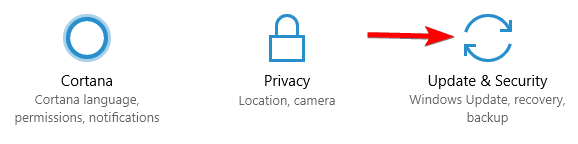
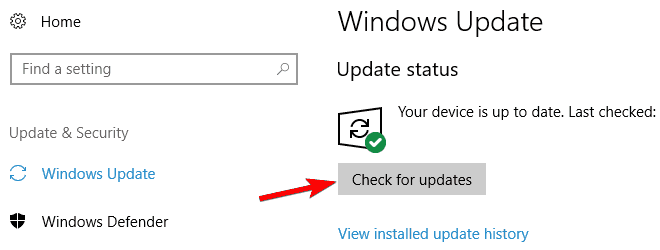
Windows vil derefter søge efter tilgængelige opdateringer, og hvis opdateringerne er tilgængelige, vil Windows downloade dem automatisk i baggrunden.
Når opdateringerne er downloadet, installerer Windows derefter opdateringerne, så snart pc'en genstartes.
Metode #2: Undgå at lukke din computer fra startmenuen
Ifølge brugerne fandt dette problem sted, mens du trykkede på tænd/sluk-knappen på startmenuen. Her kan du lukke pc'en ned ved at bruge Windows + X-menuen. For at udføre denne opgave skal du følge trinene:
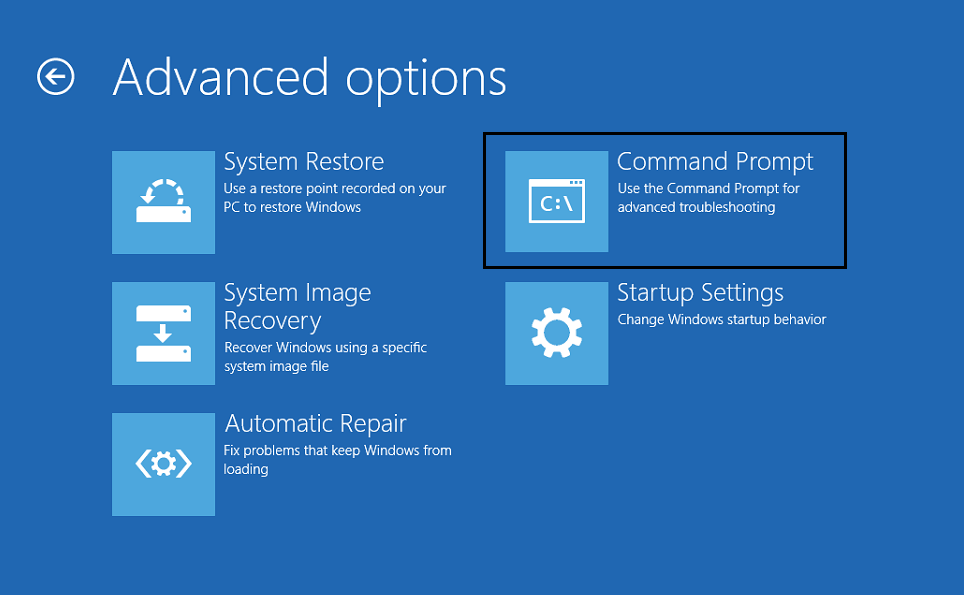
Eller en anden måde, du kan prøve at tvinge pc'en til at lukke ned på, er ved at bruge kommandoen Shutdown. For at gøre dette kan du følge disse trin:
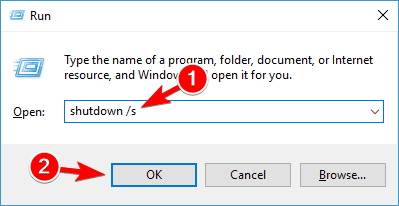
Eller du kan trykke på tænd/sluk-knappen på pc- kabinettet for at lukke systemet ned.
Hvis det ikke virker, skal du tjekke strømindstillingerne og konfigurere pc'en til bare at lukke ned, når du trykker på tænd/sluk-knappen.
Metode #3: Afbryd din anden skærm
I tilfælde af flere skærme eller skærme, foreslås det at fjerne den anden skærm, før du slukker for din computer/laptop. Nogle gange vil dette virke, men dette er også en midlertidig løsning.
Metode #4: Opret en ny brugerkonto
DDE-servervindue: explorer.exe-applikationsfejl kunne være knyttet til brugerkontoen, så for at være sikker skal du oprette en ny konto. Anvend nedenstående trin for at gøre det:
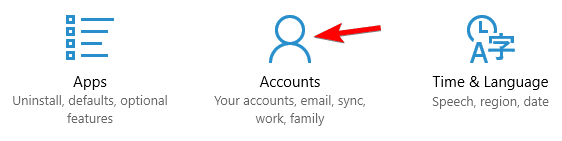
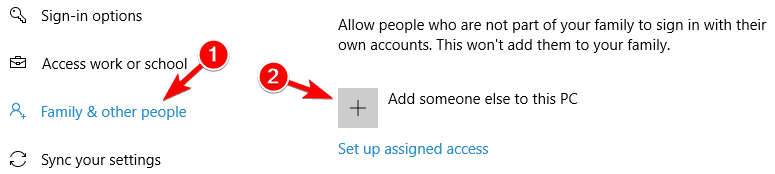
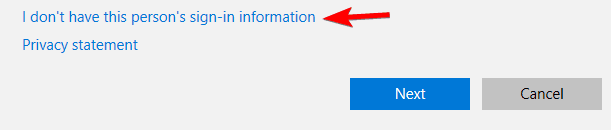
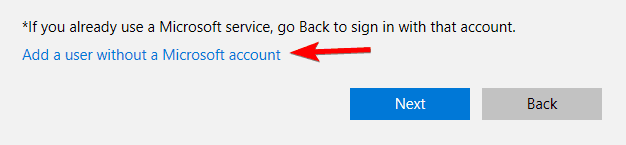
Når du har oprettet en ny konto, skal du blot skifte til den og se, om problemet med dde-servervinduet blev løst eller ej.
Metode #5: Deaktiver Autohide-proceslinjen
Hvis du skjuler proceslinjen, når du arbejder, kan det føre til DDE-serverfejl Windows . Derfor anbefales det at deaktivere autohide-indstillingen for proceslinjen.
Følg trinene deaktiver autohide-indstillingen:
Du kan lukke systemet ned uden nogen afbrydelse.
Metode #6: Udfør SFC-scanning
Udførelse af en SFC-scanning kan også hjælpe med at løse den ude af stand til at lukke ned på grund af en DDE-servervindue- fejlmeddelelse.
Følg trinene for at køre en SFC-scanning i dit system:
Vent på, at scanningsprocessen er fuldført, og se, om du er i stand til at lukke din pc ned uden DDE-serverfejlen i Windows.
Metode #7: Afinstaller Adobe Acrobat DC
Nogle brugere er stødt på denne DDE-serverfejl , når de installerede et tredjepartsprogram, såsom Adobe Acrobat DC.
Denne applikation forårsager fejlen, når brugeren forsøger at lukke deres system ned. Afinstallation af hele filerne i Adobe Acrobat DC kan hjælpe dig med at rette denne DDE-server Windows-fejl.
Følg trinene for at gøre det:
For at afinstallere ethvert program eller program kan du også prøve Revo Uninstaller . Dette vil ikke kun afinstallere applikationen, men også slette resterende filer.
Få Revo Uninstaller til at afinstallere programmer fuldstændigt
Nem løsning til at rette DDE-serverfejl
Selvom de ovennævnte løsninger helt sikkert vil arbejde for at rette DDE-serverfejlen i Windows 10. Men hvis du ikke er i stand til at udføre manualerne, kan du prøve PC- reparationsværktøjet .
Dette er et multifunktionelt reparationsværktøj, der scanner dit system, registrerer alle Windows-fejl og løser dem automatisk. Fejl som DLL, opdatering, applikation, BSOD, registreringsdatabasen, opgradering, spilfejl og mange andre.
Det reparerer også beskadigede eller korrupte systemfiler og optimerer din pc's ydeevne for en jævn og bedre arbejdsoplevelse.
Få PC-reparationsværktøjet til at rette DDE-serverfejl
Konklusion
DDE-server Window explorer.exe- fejl kan løses med løsningerne angivet ovenfor i denne artikel. Udfør dem efter hinanden og se, hvilken der løser problemet.
Hvis ingen af de manuelle løsninger virker til at rette DDE-serverfejlen, så gå med den nemme løsning, der leveres.
Lær hvordan du slår undertekster til på Zoom. Zooms automatiske undertekster gør det lettere at forstå opkaldsindholdet.
Modtager fejludskrivningsmeddelelse på dit Windows 10-system, følg derefter rettelserne i artiklen og få din printer på sporet...
Du kan nemt besøge dine møder igen, hvis du optager dem. Sådan optager og afspiller du en Microsoft Teams-optagelse til dit næste møde.
Når du åbner en fil eller klikker på et link, vil din Android-enhed vælge en standardapp til at åbne den. Du kan nulstille dine standardapps på Android med denne vejledning.
RETTET: Entitlement.diagnostics.office.com certifikatfejl
For at finde ud af de bedste spilsider, der ikke er blokeret af skoler, skal du læse artiklen og vælge den bedste ikke-blokerede spilwebsted for skoler, gymnasier og værker
Hvis du står over for printeren i fejltilstandsproblemet på Windows 10-pc og ikke ved, hvordan du skal håndtere det, så følg disse løsninger for at løse det.
Hvis du undrede dig over, hvordan du sikkerhedskopierer din Chromebook, har vi dækket dig. Lær mere om, hvad der sikkerhedskopieres automatisk, og hvad der ikke er her
Vil du rette Xbox-appen vil ikke åbne i Windows 10, så følg rettelserne som Aktiver Xbox-appen fra Tjenester, nulstil Xbox-appen, Nulstil Xbox-apppakken og andre..
Hvis du har et Logitech-tastatur og -mus, vil du se denne proces køre. Det er ikke malware, men det er ikke en vigtig eksekverbar fil til Windows OS.
![[100% løst] Hvordan rettes meddelelsen Fejludskrivning på Windows 10? [100% løst] Hvordan rettes meddelelsen Fejludskrivning på Windows 10?](https://img2.luckytemplates.com/resources1/images2/image-9322-0408150406327.png)




![RETTET: Printer i fejltilstand [HP, Canon, Epson, Zebra & Brother] RETTET: Printer i fejltilstand [HP, Canon, Epson, Zebra & Brother]](https://img2.luckytemplates.com/resources1/images2/image-1874-0408150757336.png)

![Sådan rettes Xbox-appen vil ikke åbne i Windows 10 [HURTIG GUIDE] Sådan rettes Xbox-appen vil ikke åbne i Windows 10 [HURTIG GUIDE]](https://img2.luckytemplates.com/resources1/images2/image-7896-0408150400865.png)
